猫范家庭媒体中心tv版软件能够让你通过智能电视观看更多的节目,不过需要在电视盒子上安装才能够观看,下面就来教你如何在乐视盒子上安装猫范家庭媒体中心tv版教程
准备事项:
1、下载猫范家庭媒体中心tv版客户端;
2、需要拥有U盘!
乐视盒子安装猫范家庭媒体中心tv版步骤:
1、在电脑上下载猫范家庭媒体中心tv版apk客户端,下载好之后拷贝到U盘。
2、打开乐视盒子,插入刚才的U盘。
3、在乐视盒子上找到我的应用,在我的应用中找到文件管理,通过文件管理识别插入的U盘

4、在U盘中找到猫范家庭媒体中心tv版存放位置,点击安装即可
5、用户你可以提示和步骤来进行猫范家庭媒体中心tv版的安装
6、在我的应用里找到刚刚安装的猫范家庭媒体中心tv版的图标,点击打开用户即可使用软件看电视节目了。
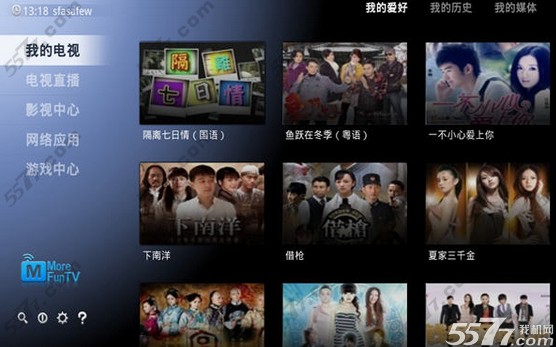
具体操作很简单,如果用户想在乐视盒子上安装猫范家庭媒体中心tv版,那么这个是最简单直接的方法,希望攻略对你有帮助!





































